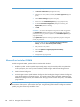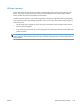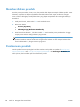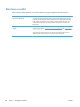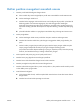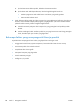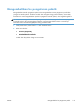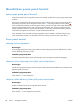HP LaserJet Pro 300 and 400 Color M351 and M451 - Panduan Pengguna
Windows 7 1. Klik Start [Mulai].
2. Klik Devices and Printers [Perangkat dan Printer].
3. Klik-kanan ikon driver produk, kemudian pilih Printer properties [Properti
printer].
4. Klik tab Device Settings [Pengaturan Perangkat].
5. Perluas area untuk Installable Options [Opsi yang Dapat Diinstal].
6. Di sebelah Automatic Configuration [Konfigurasi Otomatis], pilih
Update Now [Perbarui Sekarang].
7. Klik OK.
CATATAN: Jika memori tidak diperbarui dengan benar setelah menggunakan
opsi Update Now [Perbarui Sekarang], Anda dapat memilih secara manual
jumlah total memori yang diinstal di produk di area Installable Options [Opsi
yang Dapat Diinstal].
Opsi Update Now [Perbarui Sekarang] mengabaikan pengaturan konfigurasi
produk yang sudah ada.
Mac OS X 10.5 dan 10.6 1.
Dari menu Apple
, klik menu System Preferences [Preferensi
Sistem], lalu klik ikon Print & Fax [Cetak & Faks].
2. Pilih produk di sisi kiri jendela.
3. Klik tombol Options & Supplies [Opsi & Persediaan].
4. Klik tab Driver.
5. Konfigurasilah opsi yang terinstal.
Memeriksa instalasi DIMM
Setelah menginstal DIMM, pastikan bahwa instalasi telah berhasil.
1. Hidupkan produk. Periksa apakah lampu Ready [Siap] menyala setelah produk menyelesaikan
urutan persiapan. Jika muncul pesan kesalahan, DIMM mungkin tidak diinstal dengan benar.
2. Cetak halaman konfigurasi.
3. Periksa bagian memori pada halaman konfigurasi dan bandingkan dengan halaman konfigurasi
yang dicetak sebelum menginstal memori. Jika jumlah memori tidak bertambah, DIMM mungkin
tidak diinstal dengan benar, atau DIMM rusak. Ulangi prosedur instalasi. Bila perlu, instal DIMM
yang berbeda.
CATATAN: Jika Anda menginstal bahasa (personalitas) produk, periksa bagian "Installed
Personalities and Options" [Personalitas dan Opsi Yang Diinstal] pada halaman konfigurasi. Bahasa
produk yang baru seharusnya terdaftar di sini.
134 Bab 10 Mengatur dan memelihara IDWW